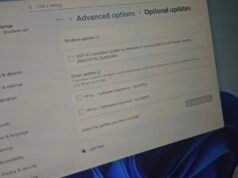Los lectores ayudan a respaldar a MSpoweruser. Es posible que recibamos una comisión si compra a través de nuestros enlaces.
Lea más en nuestra página de divulgación para saber cómo puede ayudar a MSPOWERUSER a sostener el equipo editorial.
Microsoft Edge ofrece una experiencia de navegación personalizable y uno de sus aspectos más importantes es configurar su página de inicio preferida. Ya sea que desee iniciar sus sesiones de navegación con un sitio de noticias específico, su motor de búsqueda favorito o una página en blanco, Edge facilita la configuración de su página de inicio para adaptarla a sus necesidades. Esta guía lo guiará a través del proceso de cambiar la configuración de su página de inicio en Microsoft Edge, asegurando que tenga una experiencia de navegación fluida y personalizada cada vez que abra el navegador.
Cambiar su página de inicio en Edge es un proceso simple que puede mejorar significativamente su flujo de trabajo de navegación. Al configurar una página de inicio que se alinee con sus hábitos diarios, puede ahorrar tiempo y acceder rápidamente a la información que necesita. Profundicemos en las instrucciones paso a paso sobre cómo personalizar la configuración de su página de inicio en Microsoft Edge.
Cambiar tu página de inicio en Microsoft Edge: ¿Cómo lo hago?
Acceder a la configuración perimetral
- Abra Microsoft Edge.
- Haga clic en los tres puntos horizontales (Configuración y más) en la esquina superior derecha de la ventana del navegador.
- Seleccione “Configuración” en el menú desplegable.
Vaya a Configuración de inicio
- En el menú Configuración, haga clic en “Inicio, Inicio y pestañas nuevas” en la barra lateral izquierda.
Elegir las opciones de su página de inicio
- En la sección “Cuando se inicia Edge”, verá varias opciones. Elige la opción que mejor se adapta a tus necesidades:
- Abrir página de nueva pestaña: El borde predeterminado abre una nueva pestaña.
- Continúe donde lo dejó: Restaura su sesión de navegación anterior, abriendo todas las pestañas que estaban abiertas la última vez que cerró Edge.
- Abra estas páginas: Le permite especificar una o más páginas web para abrirlas como su página de inicio.
Especificación de su(s) página(s) de inicio.
- Si seleccionó “Abrir estas páginas”, haga clic en el botón “Agregar una nueva página”.
- Ingrese la URL de la página web que desea establecer como su página de inicio.
- Haga clic en “Agregar”.
- Repita los pasos 1 a 3 para cada página adicional que desee configurar como página de inicio. Edge abrirá todas las páginas especificadas cuando lo inicie.
Eliminar o editar páginas de inicio
- Si desea mover una página de inicio, coloque el cursor sobre la URL que desea mover.
- Haga clic en los tres puntos horizontales junto a la URL (Más acciones).
- Seleccione “Eliminar” en el menú desplegable.
- Si desea editar una página de inicio, siga los pasos 1 y 2, pero seleccione “Editar” y actualice la URL.
Consejos para gestionar tu página de inicio
- Considere utilizar un motor de búsqueda como Google o DuckDuckGo como página de inicio para acceder rápidamente a las búsquedas.
- Si consulta con frecuencia un sitio de noticias en particular, configúrelo como su página de inicio para mantenerse informado.
- Para una experiencia limpia y minimalista, elija la opción “Abrir página de nueva pestaña”.
- Puede configurar varias páginas de inicio para abrir varios sitios útiles a la vez.
- Revise periódicamente la configuración de su página de inicio para asegurarse de que aún se ajuste a sus hábitos de navegación.
Configuración de las pestañas Edge Startup Boost y Sleep
Edge ofrece dos funciones que pueden ayudar a mejorar el rendimiento y reducir el consumo de recursos: Startup Boost y Sleeping Tabs.
- Impulso de inicio: Esta característica permite que Edge se inicie rápidamente mientras ejecuta algunos procesos clave en segundo plano, incluso cuando el navegador está cerrado.
- En la configuración de Edge, vaya a “Sistema y rendimiento”.
- Cambie la opción “Impulso de inicio” a “Activado”.
- Pestaña para dormir: Esta función pone automáticamente en suspensión las pestañas inactivas, liberando recursos del sistema.
- En la configuración de Edge, vaya a “Sistema y rendimiento”.
- Ajuste la configuración “Poner pestañas inactivas en suspensión después del tiempo especificado” a su gusto.
Configuración de la página de inicio: una comparación rápida
| características | Abrir página de nueva pestaña | Continuar donde lo dejaste | Abre esta pagina |
|---|---|---|---|
| profesional | Limpio, minimalista | Restaura la sesión | Totalmente personalizable |
| contras | No hay contenido específico. | Puede consumir muchos recursos | Configuración requerida |
| mejor para | Navegación general | Investigación, largas sesiones. | Flujo de trabajo específico |
La elección de la configuración de página de inicio adecuada depende de sus necesidades personales y hábitos de navegación. La tabla anterior proporciona una comparación rápida para ayudarle a decidir qué opción es mejor para usted.
Configurar la página de inicio adecuada para sus necesidades
Configurar su página de inicio en Microsoft Edge es una forma simple pero poderosa de personalizar su experiencia de navegación. Si sigue los pasos descritos anteriormente, puede asegurarse de que Edge se abra en las páginas que utiliza con más frecuencia, lo que le ahorrará tiempo y mejorará su productividad general.
Preguntas frecuentes
¿Cómo configuro un sitio web específico como mi página de inicio en Microsoft Edge? Vaya a Configuración > pestañas Inicio, Inicio y Nueva > Cuando se inicia Edge > Abrir estas páginas y luego agregue la URL del sitio web.
¿Puedo tener varias páginas de inicio en Microsoft Edge? Sí, puede agregar varias URL en la opción “Abrir estas páginas” y Edge las abrirá todas cuando inicie el navegador.
¿Cómo elimino una página de inicio de Microsoft Edge? En la sección “Abrir estas páginas”, haga clic en los tres puntos junto a la URL que desea eliminar y seleccione “Eliminar”.
¿Qué significa “continuar donde lo dejaste” en Microsoft Edge? Esta opción restaura su sesión de navegación anterior, abriendo todas las pestañas que estaban abiertas la última vez que cerró Edge.
¿Cómo cambio la página de inicio a una página de nueva pestaña en Microsoft Edge? La página de nueva pestaña está separada de la página de inicio. Puede personalizar la página Nueva pestaña haciendo clic en el ícono de ajustes en la parte superior derecha de la página Nueva pestaña.
Edgar es un editor tecnológico con más de 10 años de experiencia, especializado en IA, tecnologías emergentes e innovación digital. Proporciona artículos claros y atractivos que simplifican temas complejos y, al mismo tiempo, cubren la seguridad y la privacidad para ayudar a los lectores a proteger sus vidas digitales.